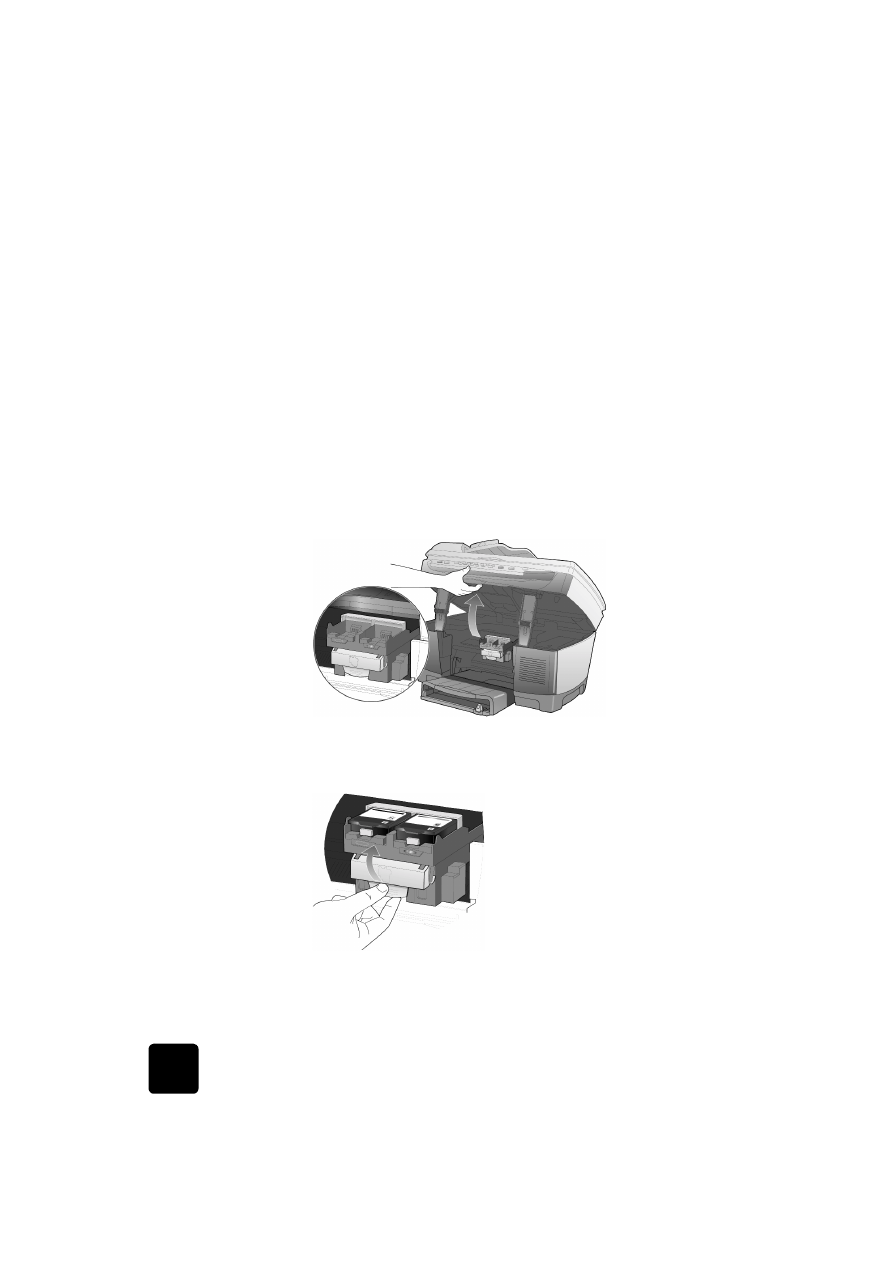
sustituir los
cabezales de
impresión
Si tiene problemas de calidad impresión que no se pueden resolver
mediante la limpieza de los cabezales de impresión y ha comprobado que
es necesario sustituirlos, lo más probable es que deba hacerlo. También
pueden aparecer mensajes en el visor del panel-delantero indicándole que
es necesario sustituir determinados cabezales de impresión.
Consulte el folleto Compatibilidad y especificaciones para obtener
información sobre cómo solicitar cabezales de impresión de repuesto.
1
Encienda el dispositivo y, a continuación, abra la puerta de acceso al
carro de impresión levantando la palanca hasta que la puerta quede
bloqueada.
El carro de impresión se desplazará hasta el centro del dispositivo.
2
Después de que se detenga el carro de impresión, suelte la traba gris
del carro de impresión y, a continuación, levántelo para acceder a los
cabezales de impresión.
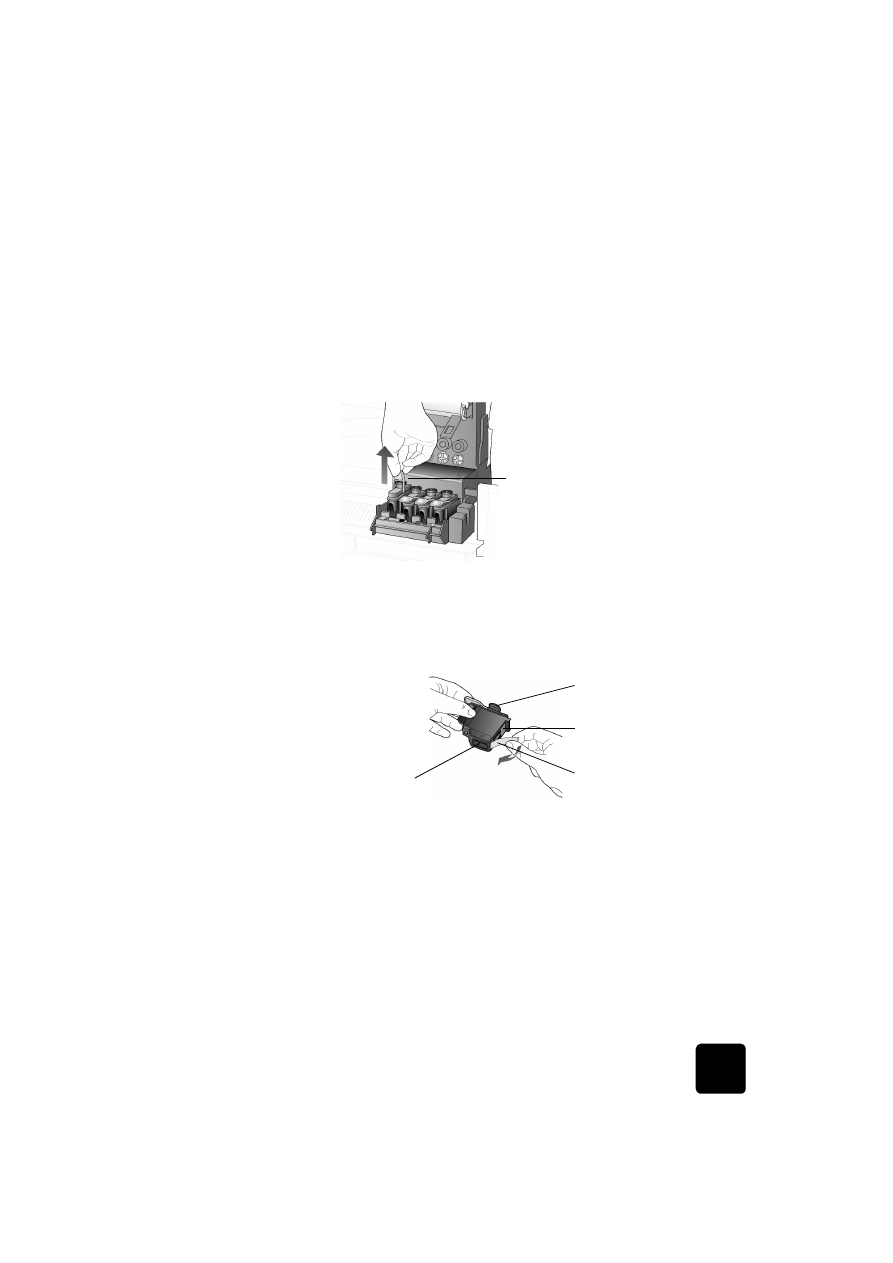
trabajar con cabezales de impresión y cartuchos de tinta
71
hp officejet d series
Precaución Para no dañar la impresora, sustituya un cabezal
de impresión sólo cuando disponga del de repuesto. Si se
extrae un cabezal de impresión sin sustituirlo por otro:
–
Cierre el carro de impresión y la puerta de acceso al mismo.
–
Sustituya el cabezal de impresión en un plazo de 24 horas.
–
Nunca extraiga un cartucho de tinta y un cabezal de impresión al
mismo tiempo.
3
Extraiga el cabezal de impresión antiguo levantando la palanca del
mismo y tirando hacia arriba.
4
Extraiga el nuevo cabezal de impresión de su embalaje y, con
cuidado de tocar sólo el plástico negro, retire suavemente la cinta de
plástico.
Precaución No toque los contactos de cobre, la torre del
cabezal de impresión ni los inyectores de tinta.
extraer la cinta de plástico del cabezal de impresión
5
Haga coincidir el color de la parte superior del cabezal de impresión
con el color del carro del cabezal de impresión.
6
Empuje el nuevo cabezal de impresión firmemente hacia abajo en la
ranura correspondiente utilizando la palanca del mismo. No toque la
torre del cabezal de impresión ni extraiga la palanca.
Tirar de la palanca del cabezal de
impresión hacia arriba
Cinta de plástico
Torre del cabezal de
impresión
Contactos de cobre
Inyectores
de tinta
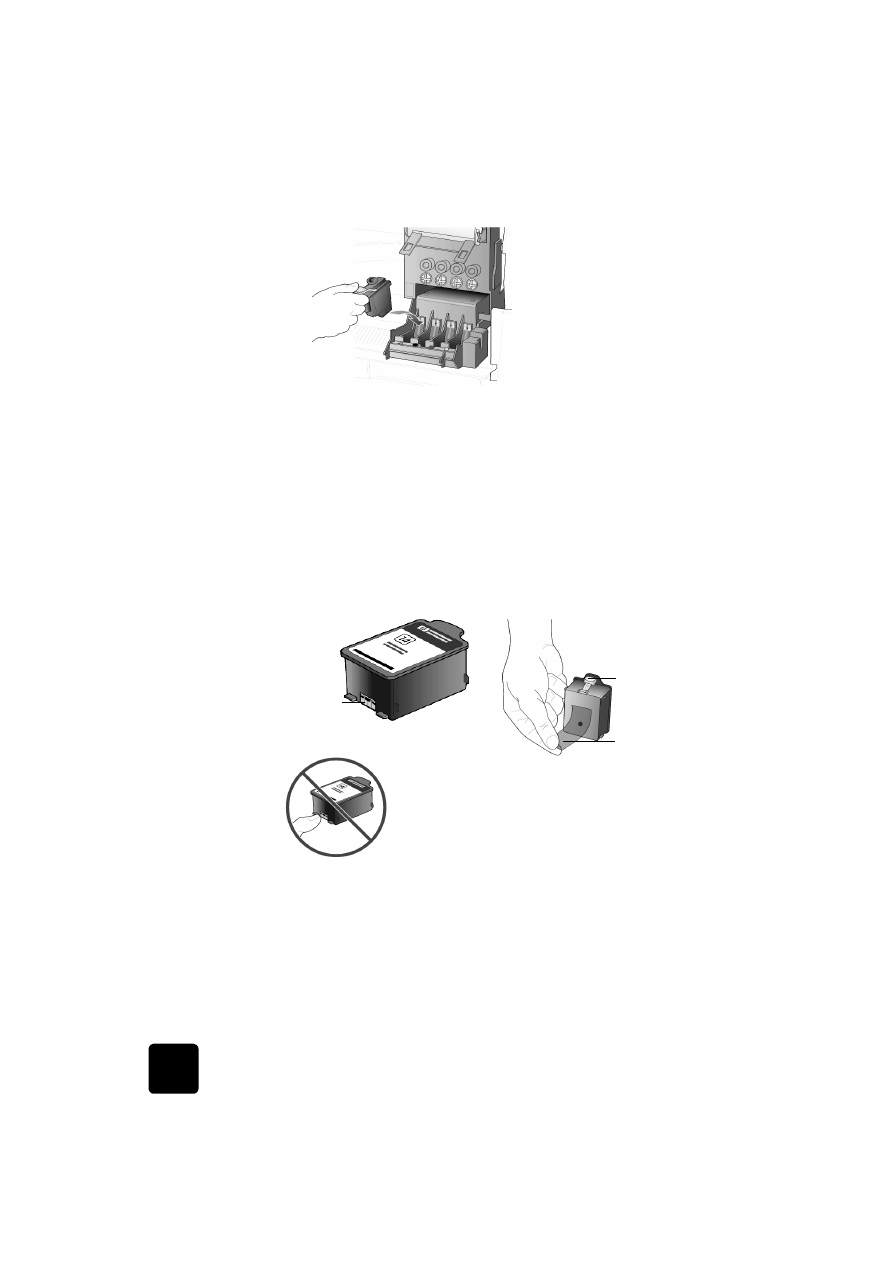
mantenimiento del hp officejet
72
hp officejet d series
7
Mueva la traba del carro de impresión hacia abajo y asegúrese de
que los anillos entran en los ganchos. Encaje la traba en su sitio y, a
continuación, cierre la puerta de acceso al carro de impresión.
8
Cuando aparezca el mensaje en el visor del panel delantero, pulse
Intro para alinear los cabezales de impresión.
Se imprimirá una página para confirmar la alineación. Puede
desecharla o reciclarla. Si no aparece la página, consulte la ayuda
para la resolución de problemas, a la que puede acceder desde el
Director HP.